Download PDF
Download page サービスアベイラビリティのモニタリング.
サービスアベイラビリティのモニタリング
AppDynamics は、間もなくサービス可用性モニタリングのサポートを終了します。SAM を購入していないお客様は購入できなくなります。2021 年 6 月より前に購入した SAM の既存のお客様による更新および追加ライセンスは利用可能です(1 年の期間のみ)。SAM の既存のすべてのユーザは引き続き使用できます。「サポートアドバイザリ:サービス可用性モニタリングのサポート終了(EOL)通知」を参照してください。
サービス可用性のモニタリングにアクセスするには、[AppDynamics Home > Servers] > [Service Availability ](左側のナビゲーションメニュー)を選択します。
サーバの可視性のサービス可用性のモニタリング機能を使用すると、内部または外部の HTTP および HTTPS サービスをモニタできます。コントローラ UI からサービスモニタリングを設定します。サービスのモニタリングを設定した後、サービス可用性のモニタリングによりサービスが評価されます。
- エージェントは、指定された違反ルールに基づいて各応答を評価し、各応答に failed(ルール違反)または successful(違反なし)のフラグを付けます。
- サービスモニタは、評価された応答のローリングバッファを維持します。このバッファには、設定可能なウィンドウサイズ(評価された応答の数)、成功しきい値(成功した応答の数)、および失敗率(失敗した応答の数)があります。
- モニタは、応答バッファがいっぱいになるまで、評価された応答を収集します。次に、サービスを次のように評価します。
- NORMAL:成功応答が成功しきい値以上。
- CRITICAL:失敗応答が失敗しきい値以上。
- バッファがいっぱいになると、モニタは新しい応答を評価するたびにサービスを再評価します。
たとえば、次の値を使用するとします。
- Success threshold = 3
- Failure threshold = 1
- Results window size = 5
エージェントは、チェック結果が 5 つ受信されるまで待機します。それらの 5 つの結果のうち失敗が 1 つある場合、ターゲットの状態は CRITICAL になります。成功結果が 3 つ以上ある場合、ターゲットの状態は NORMAL になります。
ライセンスおよびシステム要件
サービスアベイラビリティのモニタリングには、個別のライセンスとサーバの可視性ライセンスが必要です。サーバの可視性は、現在、Linux、Windows、および Solaris で使用できます。「ライセンス使用状況の確認」および「サーバの可用性の要件とサポートされる環境」を参照してください。
モニタ対象サービスの表示
モニタ対象サービスは、モニタ対象サービスリストで確認できます。結果ウィンドウで応答バリデータを評価することで、状態が決定されます。応答バリデータは、サービスから受信された応答に対して評価を行うために使用される設定ルールです。
次の状態があります。
- NORMAL:結果ウィンドウで成功応答の数が、設定した成功しきい値以上。
- CRITICAL:結果ウィンドウで失敗応答の数が、設定した失敗しきい値以上。
- UNKNOWN:マシンエージェントがデータを提供していない。
モニタ対象サービスリスト
上部のナビゲーションバーから、[Servers > Service Availability] を選択すると、モニタ対象サービスのリストが表示されます。アクションツールバーを使用して、新しいモニタ対象サービスを追加したり、詳細を表示したりすることで、モニタ対象サービスを管理します。

モニタ対象サービスの詳細
モニタ対象サービスを選択してダブルクリックすると、関連する詳細が表示されます。

サービスの可用性の設定
デフォルトでは、設定変更は少なくとも変更の 2 分間以内に有効になるため、設定を変更した後にマシンエージェントを再起動する必要はありません。サービスの作成後にサービスのプロトコル、ターゲット、またはメソッドが変更された場合、サービスの状態は UNKNOWN に設定され、新しい設定で再評価されます。

設定パネルにアクセスするには、次の操作を行います。
- コントローラの上部のナビゲーションバーから、Servers > Service Availability を選択します。
モニタ対象サービスのリストが設定されている場合は表示されます。 - サービスを追加するには、[Add] を選択します。
3 つのタブを持つ [Add Service Monitoring Configuration] パネルが表示されます。
- [Main] タブで、必要なフィールドを指定し、設定を保存します。各フィールドには、ヘルプを提供するためのツールチップが関連付けられています。「メイン設定パネル」を参照してください。
- [Request Configuration] タブで、リクエストヘッダーを指定します。「要求の設定」を参照してください
- [Response Validators] タブで、検証ルールを設定します。「応答バリデータ」を参照してください
メイン設定パネル
| フィールド | 説明 | デフォルト | 必須 |
|---|---|---|---|
| Name | このターゲット設定の名前。この名前は、サービスの可用性リストに表示されます。 | なし | はい |
| Target | モニタ対象のリソース(たとえば、http://myThirdPartyService.com/data)。要求の送信に使用する HTTP メソッド(GET、POST、HEAD)を指定します。 | なし | はい |
| Server | モニタリングを実行するマシンエージェントの名前。ドロップダウンには、サーバの可視性が有効になっているサーバのみが表示されます。 | なし | はい |
| Socket Timeout | 完全な HTTP 応答の接続が成功した後の待機時間(ミリ秒単位)。 | 30000 | あり |
| Success threshold | NORMAL 状態の結果パネル内で必要な成功の数。 | 3 | はい |
| Check Interval | チェックの間隔(秒単位)。 この間隔を 60 秒超に設定すると、モニタ対象サービスのメトリックグラフで表示のギャップが発生します。 | 10 | はい |
| Results Window Size | サービスの状態を決定する際に使用する最新の結果の数。 | 5 | はい |
| Connect Timeout | サービスが接続要求に応答するまでの待機時間(ms 単位)。 | 30000 | あり |
| Failure threshold | CRITICAL 状態の結果ウィンドウ内で必要な失敗の数。 | 1 | はい |
| Max response size | 収集する最大応答サイズ(バイト単位)。 | 5,000 | あり |
| Follow redirects | 非推奨。 リダイレクトに従って、サービスの状態を判別します。 | いいえ | いいえ |
制限付きアドレス
デフォルトでは、次のアドレスが制限されています。
- ループバックアドレス:
localhost, 127.0.0.1, ::1(IPv6) - サイトのローカルアドレス:
192.168.0.0/16, 10.0.0.0/8, 172.16.0.0/12, fec0::/8(IPv6) - リンクローカルアドレス:
169.254.0.1 - 169.254.255.254, fe80::/10(IPv6) - 任意のローカルアドレス:
0.0.0.0, ::(IPV6) - マルチキャストアドレス:
224.0.0.0/4(224.0.0.0 to 239.255.255.255), ff00::/8(IPV6)
Request Configuration
要求とともに送信するカスタマイズされたヘッダーのリストを定義できます。たとえば、リストでデスクトップまたはモバイルブラウザを模倣できます。POST 要求の要求本文を定義することもできます。資格情報が必要な場合は、"Authorization" ヘッダーを指定できます。
| プロトコル | フィールド | 値の種類(Value Type) | デフォルト | 説明 |
|---|---|---|---|---|
| HTTP | ヘッダー名と値のペア | 文字列 | 空 | 要求とともに送信するカスタマイズされたヘッダー。 |
| 本文 | 文字列 | 空 | 要求とともに送信するデータ。通常は POST に使用されます。 |
応答バリデータ
モニタ対象サービスの正常性を検証するためにマシンエージェントが使用するルールのリストを提供できます。いずれかのルールに違反した場合、応答は失敗と見なされます。
各ルールについて、次の項目を指定できます。
- HTTP プロパティ
- 演算子
- value
演算子のリストは、最初のドロップダウンで選択したプロパティによって異なります。

サービスの正常性のモニタリング
イベントは、状態が変更されるたびにコントローラに送信され、さらに定期的(デフォルトでは 5 分ごと)にコントローラに送信されます。次の System property: を設定して更新間隔を変更できます。appdynamics.machine.agent.sam.event.updateIntervalMillis。設定プロパティのリファレンスを参照してください。
イベントは、[Monitored Service details] パネルおよび [Server Visibility Events] リストから表示できます。

詳細を確認するには、イベントをダブルクリックします。
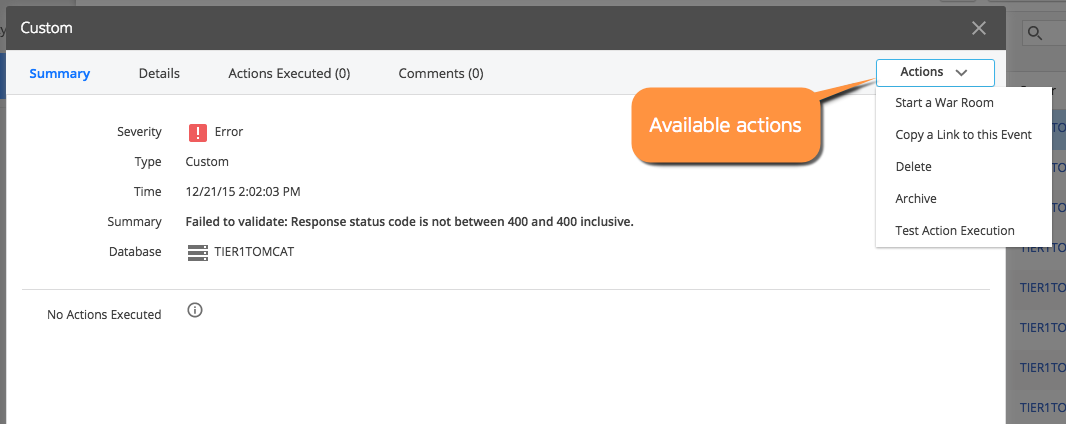
イベントのプロパティは次のとおりです。
Category: CUSTOMEvent Type: Service AvailabilityProperty: severity値として ERROR(失敗)または INFO(合格)を指定できます。
アラートの設定
モニタ対象サービスのアラートを作成するには、次の手順を使用します。
- [Servers] パネルから、[Alert & Respond] を選択します。
- [Policies] を選択します。
- [Create Policy Manually] を選択します。
ポリシーがすでに存在している場合は、このオプションが表示されないことがあります。[+] をクリックして、ポリシーを手動で追加します。 - [Custom Events] で、[+] をクリックして [Add Custom Event] を実行します。

- [Policy] パネルの [Actions] セクションで、ポリシーに違反した場合に実行するアクションを追加し、ポリシーを保存します。